In deze zelfstudie schetsen we de stappen om een volledige back -up van uw voorraad of aangepaste ROM te nemen met behulp van TWRP -herstel. Een van de grootste voordelen van het hebben van een open-source besturingssystemen zoals Android wordt de oceaan van aanpassingen. De dagelijkse gebruikers gaan naar de Play Store en proberen verschillende soorten thema's, pictogrampakketten en aangepaste lanceerders uit. Maar om eerlijk te zijn, dit is slechts het topje van de ijsberg. Er zijn een overvloed aan andere geavanceerde functionaliteiten die op uw apparaat kunnen worden uitgevoerd.
Er is slechts één beperking opgezet door uw smartphonefabrikant, en dat is een vergrendelde bootloader. Nadat u deze beperking hebt omzeild, hebt u de poorten letterlijk geopend voor de overvloed van aanpassingen. U kunt bijvoorbeeld een geheel nieuw besturingssysteem installeren op basis van Android in de vorm van aangepaste ROM's. Evenzo wordt de mogelijkheid om ritsen, IMG's en andere dergelijke bestanden te flashen ook een mogelijkheid. Niet te vergeten de tonnen van,,, En, en je staat op voor een traktatie.
Evenzo staat u ook in staat om administratieve privileges te verkrijgen en wijzigingen op systeemniveau uit te voeren. Dit wordt mogelijk gemaakt door. Maar hoewel al deze goed klinken op papier, zijn er nogal wat risico's verbonden aan deze aanpassingen. De risico's van dingen die naar het zuiden gaan en uw apparaat in eenis er altijd. Daarom moet u, voordat u aan deze reis begint, eerst en vooral een volledige back -up van uw voorraad of aangepaste ROM hebben met TWRP -herstel. In deze gids zullen we u helpen precies dat te bereiken. Zonder verder oponthoud, zijn hier de vereiste instructies ingesteld.
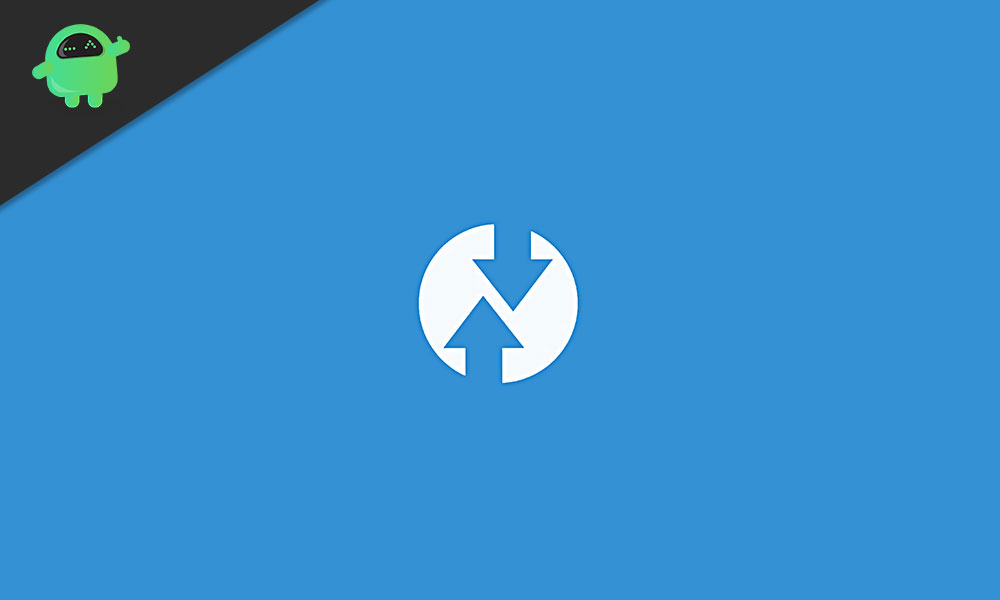
De behoefte aan een TWRP -back -up van Custom/Stock ROM
Elk Android -apparaat wordt geleverd met eenFunctionaliteit gebakken in het menu Instellingen. Dus waarom zou je een enigszins gecompliceerde route van een back -up moeten nemen via een aangepast herstel? Welnu, er bestaat een overvloed aan redenen waarom u moet gaan voor de TWRP -back -up in plaats van de standaardapparaatback -up. Om te beginnen maakt deze laatste eenvoudig een back -up van gegevens en sommige apparaatinstellingen, en dat is het. De TWRP -back -up daarentegen maakt een back -up van alle partities van het apparaat.
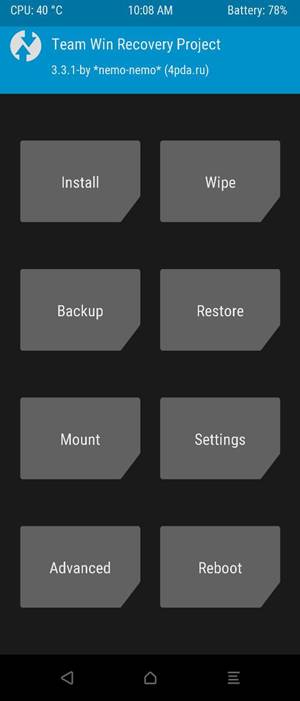
Deze omvatten de leveranciersafbeelding, systeemafbeelding, gegevens, opstart, metategevens, EFS, blijft bestaan, Misc en andere dergelijke partities. Al met al is de back -up die door TWRP is gemaakt een hele apparaatback -up, inclusief elk beetje gegevens. Er is nog een en een belangrijkere reden waarom men een back -up moet maken via TWRP -herstel en niet de voorraadoptie. Het grootste probleem met de latere is dat u alleen toegang hebt tot deze back -up- en herstelfunctie wanneer uw apparaat in de juiste werkomstandigheden verkeert.
Helaas is dat niet altijd het geval. Vaker wel dan niet, tijdens het uitvoeren van de bovengenoemde tweaks, bestaat er een grote kans dat uw apparaat baksteen of in een bootloopstatus wordt. Als dat gebeurt, zal de back -upfunctie van de voorraad geen enkel nut hebben. Als u echter toegang hebt tot het TWRP -herstel, kunt u gemakkelijk toegang krijgen tot de back -up die via het is gemaakt en dus hetzelfde herstellen. Het is te wijten aan al deze redenen dat gebruikers meteen gaan voor de TWRP -back -up, of ze nu op een stock -rom of aangepaste ROM staan.
Hoe back -up van complete voorraad of aangepaste ROM te maken met TWRP -herstel
Dus nu u op de hoogte bent van de voordelen van de TWRP -back -up, zijn hier de vereiste instructies om hetzelfde te maken. De functie staat bekend als eenEn de stappen zijn hetzelfde voor het maken van een aangepaste ROM of een back -up van een stock ROM zijn hetzelfde. Er zijn slechts enkele vereisten die uw apparaat nodig heeft om in aanmerking te komen. Zodra uw apparaat aan deze criteria voldoet, kunt u doorgaan met de instructiestappen.
Vereisten:
- Eerst en vooral moet de bootloader van uw apparaat worden ontgrendeld. Je zou kunnen verwijzen naar onze gids over hoe
- Evenzo zou het ook deTWRP -herstelgeïnstalleerd. Als dat niet het geval is, raadpleeg dan onze gids over hoe
Dat is het. Ga nu verder met de stappen om een back -up te maken van complete voorraad of aangepaste ROM met behulp van TWRP -herstel. Zorg ervoor dat uw apparaat momenteel het genoemde besturingssysteem heeft geïnstalleerd waarvan u op het punt staat een back -up te maken.
Stap 1: Start uw apparaat op met TWRP -herstel
- Om te beginnen moet u uw apparaat opstarten met TWRP -herstel. Als u de combinaties van de hardware -sleutel voor hetzelfde en wel goed kent. Zo niet, dan zijn er nog een paar vereisten waaraan u moet voldoen. Schakel eerst de USB -foutopsporing op uw apparaat in. Ga daarvoor naar de instellingen> Over telefoon> Tik 7 keer op het bouwen van het bouwen op instellingen> Systeem> Geavanceerd> Ontwikkelaarsopties> Schakel de USB -foutopsporing in.
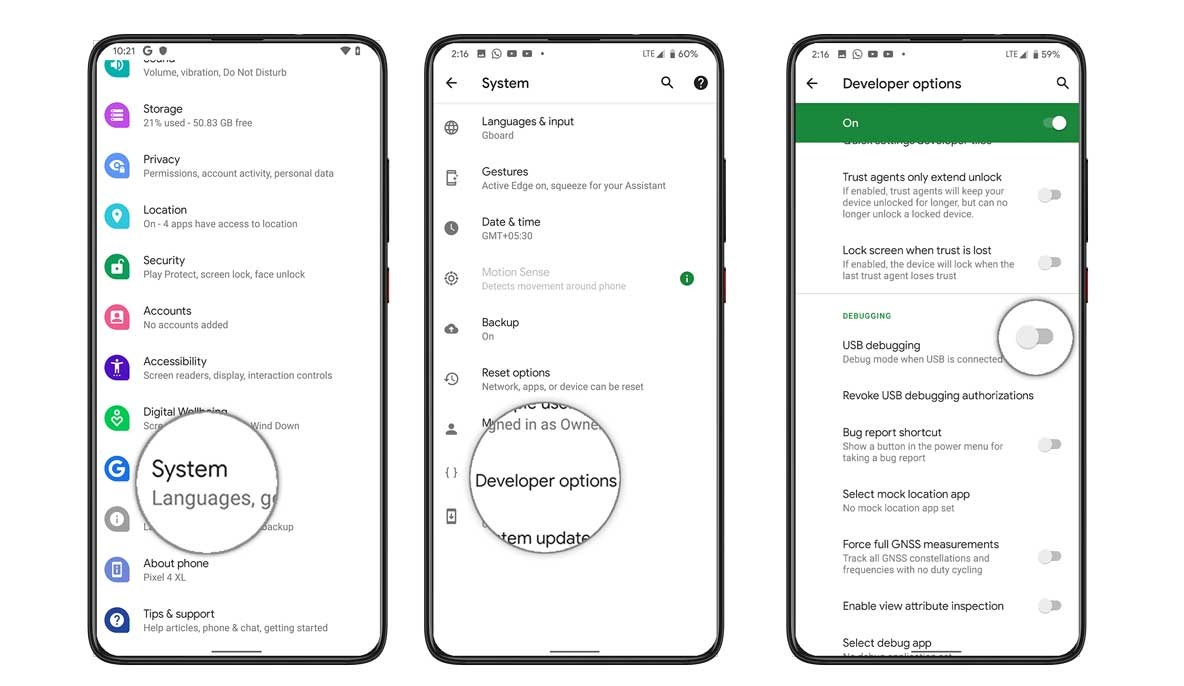
- Volgende, download en installeer deOp uw pc.
- Sluit nu uw apparaat aan op de pc via USB -kabel.
- Ga naar de map Platform-Tools, typ CMD in de adresbalk en druk op Enter. Hiermee wordt de opdrachtprompt gestart.
- Voer de onderstaande opdracht uit om uw apparaat op te starten met TWRP -herstel. U kunt ook verwijzen naar onze gedetailleerde gids over
adb reboot recovery
- Uw apparaat moet nu worden opgestart met het TWRP -herstel. Ga nu verder met de onderstaande stappen om een aangepaste ROM of een back -up van de voorraad ROM te maken via TWRP -herstel.
Stap 2: het maken van de TWRP -back -up
Als u op het punt staat een hele back -up van het apparaat te maken, inclusief interne opslag, heeft u nogal wat gratis opslagruimte nodig. In dat opzicht kunt u een geheugenkaart of een pendrive gebruiken via OTG -kabel. Als u met deze laatste doorgaat, zorg er dan voor dat u de pendrive eerst op uw apparaat opzet via de TWRP -mount -optie. U kunt dan doorgaan met de onderstaande stappen:
- Tik in het TWRP -hoofdmenu op de back -upoptie.
- Tik vervolgens op Selecteer opslag en selecteer Interne opslag, micro SD of USB OTG, volgens uw behoefte, en druk op OK.
- Selecteer vervolgens de partities van wie u een back -up moet hebben. Het wordt ten zeerste aanbevolen dat u alle partities selecteert. U kunt ook tikken op het Auto-Generate-trefwoord en deze back-up een naam geven (optioneel).
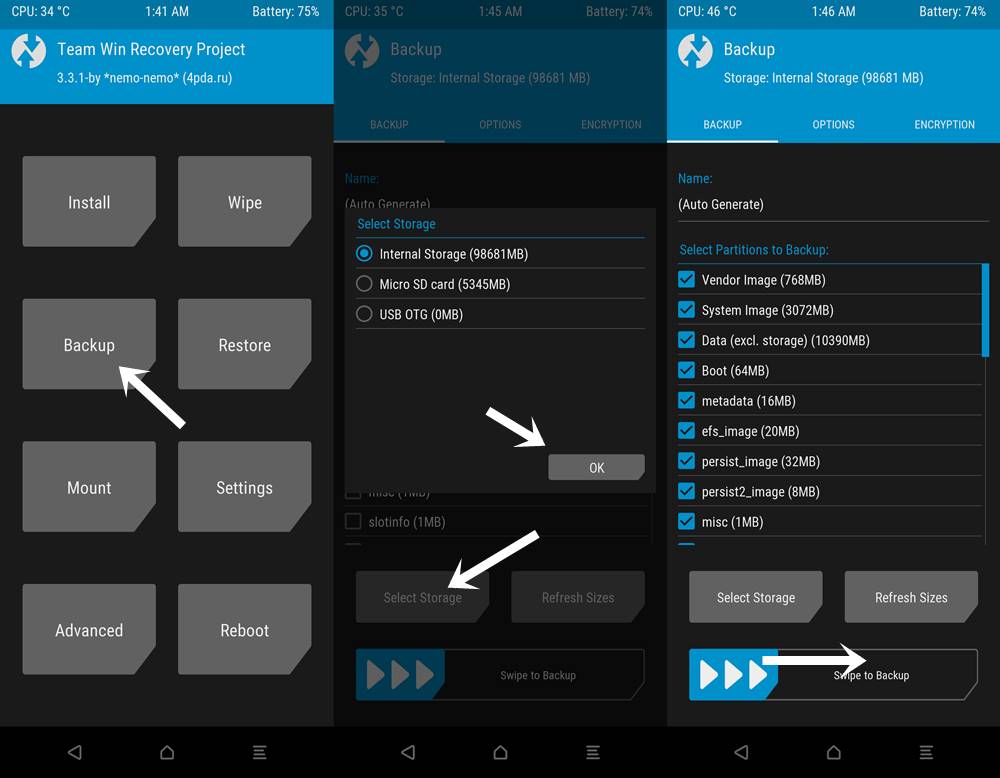
- Voer ten slotte een rechtervak over de swipe naar de back -upknop en wacht tot het proces is voltooid. Het hele proces duurt meestal ongeveer 10-15 minuten, afhankelijk van het aantal partities dat u hebt geselecteerd en de gegevens in elk van deze partities.
- Zodra het proces met succes is voltooid, moet u een<Backup completed in x seconds> bericht. Hierna kunt u het rebootsysteem raken om uw apparaat op te starten met OS.
Stap 3: het herstellen van de back -up
Als en wanneer u deze Nandroid -back -up wilt herstellen vanwege welke reden dan ook, volgt u de onderstaande stappen.
- Start allereerst uw apparaat op met TWRP -herstel. Als u geen toegang hebt tot uw apparaat, zou u USB -foutopsporing niet kunnen inschakelen en daarom de opdracht ADB Reboot Recovery uitvoeren. In dat geval moet u uw apparaat opstarten met TWRP -herstel alleen via de combinaties van de hardware -sleutel.
- Zodra uw apparaat is opgestart op TWRP, verbindt u de opslagmedia die de Nandroid -back -up bevat. Als u de pendrive via OTG -kabel gebruikt, zorg er dan voor dat u deze monteert via de Mount -optie van TWRP.
- Ga vervolgens naar de optie Restore en tik op de opslagknop selecteren die linksonder liggen. Selecteer de opslag die de back -up vasthoudt en raakt OK.
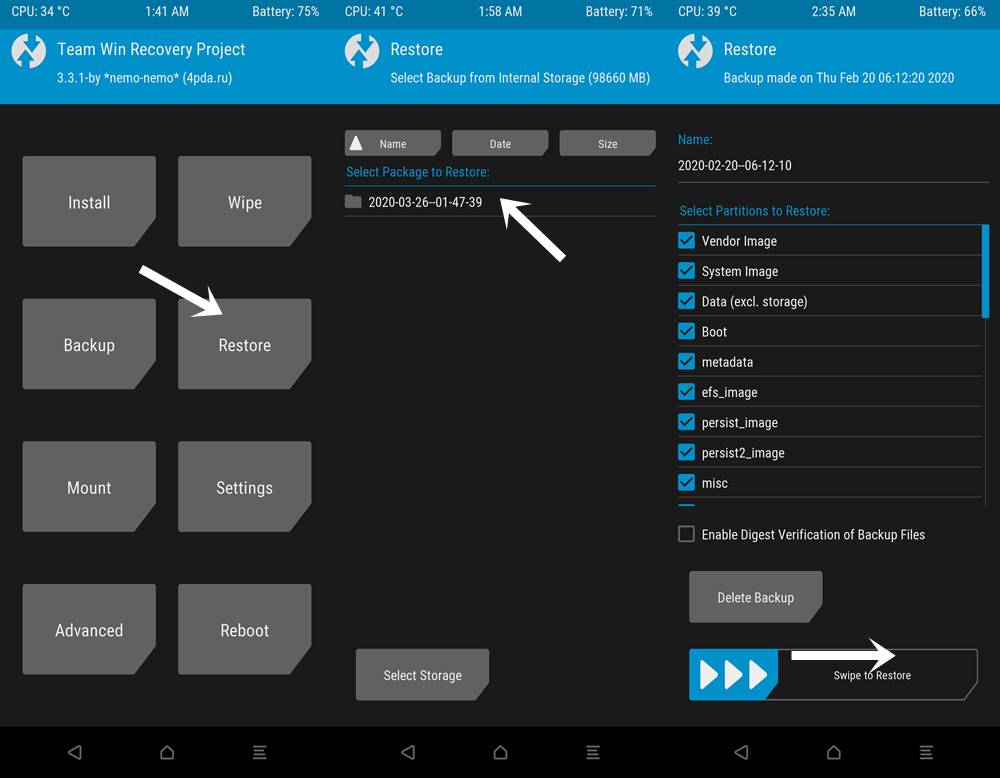
- Selecteer vervolgens de pakketnaam die moet worden hersteld. Zorg ervoor dat alle partities van dat pakket zijn geselecteerd.
- Voer eindelijk een rechtervak op de swipe om de knop te herstellen en wacht tot het proces is voltooid. Wederom duurt het hele proces enige tijd, afhankelijk van de pakketgrootte en de partities die zijn hersteld.
- Zodra dat is gebeurd, drukt u op de knop Reboot System om uw apparaat opnieuw op te starten naar het zojuist gerestaureerde besturingssysteem.
Dat is het. Dit waren alle vereiste stappen om een back -up van de voorraad of aangepaste ROM te maken met behulp van het TWRP -herstel. We hebben ook de stappen geschetst om deze back -up ook te herstellen. Als u twijfels heeft over de bovenstaande stappen, laat het ons dan weten in de reacties. Afrondend, hier zijn er een,,, EnDat zou je ook moeten bekijken.

